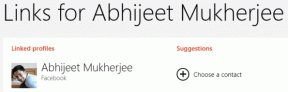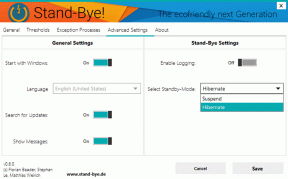Како прегледати Аппле Нотес на Андроиду
Мисцелланеа / / November 29, 2021
Ако сте део Екосистем јабуке са неколико Аппле уређаја, волели бисте њихову интероперабилност. Међутим, у тренутку када унесете уређај који носи други ОС, пакао се ослобађа. Не можете приступити подацима о својим Аппле апликацијама на другим платформама, па чак ни апликацији која је тако основна као што је апликација Аппле Нотес поштеђена. Типично, неко би више волео а апликација за белешке на више платформи. Нажалост, Аппле Нотес није један од њих. Али ако желите да добијете иЦлоуд белешке на свом Андроид телефону или таблету, постоји заобилазно решење.

Волим да користим Аппле Нотес на свом иПад-у јер добро функционише у режим подељеног екрана. У исто време, желим да синхронизујем белешке и са својим Андроид телефоном. Пошто Андроид апликација Аппле Нотес не постоји, оставља људе без знања.
На срећу, можете да добијете и прегледате Аппле Нотес са свог иПхоне-а или иПад-а на Андроид-у користећи две методе поменуте у овом посту. То је могуће уз помоћ Гоогле Цхроме претраживача на Андроиду (чак и Мицрософт Едге ће радити) или са Гмаил-ом. У првом случају, такође можете уређивати белешке. Али функција за уређивање недостаје ако приступите Аппле белешкама унутар Гмаил-а.
Белешка: У посту смо користили Аппле Нотес и иЦлоуд Нотес наизменично. Они се односе на исту ствар.
Метод 1: Синхронизујте Аппле белешке са Андроидом помоћу Цхроме-а
На овај начин можете отворити веб верзију иЦлоуд-а тако што ћете отићи на иЦлоуд.цом преко Цхроме претраживача. Пријавите се са својим Аппле налогом и додирните Белешке. Требало би да видите све своје иЦлоуд белешке. Међутим, ако желите да редовно приступате белешкама, више пута отварање веб локације не би било прикладно. Можете да направите пречицу на почетном екрану до веб локације на свом Андроид уређају. То ће отворити иЦлоуд у посебном прозору и само једним додиром.
Такође на Гуидинг Тецх
Ево детаља корака. Поделили смо се у два одељка: отворите иЦлоуд Нотес у Цхроме-у и направите пречицу.
Отворите и погледајте иЦлоуд белешке на Андроид-у
Корак 1: Прво, морате омогућити функционалност синхронизације за ваше Аппле Нотес. Тек тада можете приступити белешкама на другим уређајима.
За то отворите Подешавања на свом иПхоне-у или иПад-у. Додирните своје име на врху. Затим идите на иЦлоуд.

Омогућите прекидач поред Белешке.

Белешка: нећете моћи. приступите фасцикли „На мом иПхоне-у“ у апликацији Нотес на свом Андроид телефону. Ако желите да видите белешке унутар њега на свом Андроид телефону, померите се. их у другу фасциклу у Аппле Нотес-у.
Корак 2: На свом Андроид уређају покрените Цхроме прегледач и отворите иЦлоуд.цом. Од вас ће бити затражено да се пријавите са својим Аппле ИД-ом. Унесите своје корисничко име и лозинку. Обавезно означите поље поред „Задржи ме пријављеним“ ако ћете често користити апликацију Аппле Нотес на свом Андроид-у. Интерфејс ће вас питати да ли желите да верујете овом уређају. Додирните Поверење.

Белешка: Немојте означити поље „Задржи ме пријављеним“ или веровати уређају ако се пријављујете са телефона свог пријатеља.
Корак 3: Додирните Белешке унутар иЦлоуд-а. Честитам! Ваше иЦлоуд белешке су сада доступне са Андроид-а. Додирните било коју белешку да бисте је отворили и уредили. Можете чак и да креирате нове белешке. Слично, можете приступите својим подсетницима и фотографијама са Аппле-а на Андроид-у.


Белешка: У случају да не видите белешке унутар иЦлоуд-а, додирните икону са три тачке на врху Цхроме-а и изаберите Захтевај веб локацију за радну површину.
Направите иЦлоуд пречицу за белешке на Андроид-у
Корак 1: Када је иЦлоуд Нотес отворен у Цхроме-у на вашем Андроид телефону, додирните икону са три тачке. Изаберите Додај на почетни екран из менија.


Корак 2: Отвориће се искачући прозор. Можете преименовати пречицу ако желите да је преименујете из иЦлоуд Нотес у нешто друго. Затим додирните Додај. Појавиће се још један искачући прозор. Додирните Додај.


Корак 3: Идите на почетни екран свог Андроид телефона. Пронаћи ћете пречицу за иЦлоуд Нотес. Додирните га да бисте директно прегледали Аппле Нотес на свом Андроид-у.

Када овако отворите Аппле Нотес, приметићете да прозор нема траку за претрагу. Штавише, ако отворите екран Недавне апликације, тамо ћете пронаћи веб апликацију иЦлоуд Нотес.

За несвесне, то се дешава зато што је веб апликација за Аппле Нотес прогресивна веб апликација (ПВА). ПВА раде као обична апликација и нуде брже искуство. Можете инсталирати ПВА на Цхроме-у у Виндовс-у и Мицрософт ивица такође.
Белешка: Аппле Нотес веб-апликација ми се чинила мало грешком. Нисам могао лако да скролујем надоле по дугим белешкама. За неке белешке, тастатура се није појавила када сам покушао да унесем нове белешке.
Такође на Гуидинг Тецх
Метод 2: Прегледајте Аппле белешке на Андроид-у користећи Гмаил
Ако горњи метод не функционише исправно, можете приступити Аппле белешкама и из Гмаил-а. Међутим, у Гмаил-у недостаје могућност уређивања. Дакле, можете само да видите белешке. Али то би требало да буде довољно ако очајнички желите да некако набавите иЦлоуд Нотес на Андроид уређају. Погледајте наш водич како да видите Аппле белешке у Гмаил-у.

Такође на Гуидинг Тецх
Пренесите Аппле белешке
Надамо се да ће вам горе наведене методе помоћи у приступу Аппле Нотес-у на вашем Андроид телефону. У случају да одлучите да напустите Аппле Нотес, или купите Андроид телефон за примарну употребу, требао би пренесите своје иПхоне белешке у Гоогле Кееп. Слично Аппле Нотес-у, Кееп је такође брз и синхронизује ваше белешке у реалном времену. Ако вам се не свиђа Кееп, проверите Гоогле Кееп алтернативе који ће радити на Андроид-у и иПхоне-у.
Следеће: Питате се како да приступите Аппле Нотес-у на Виндовс рачунару? Сазнајте одговор у нашем следећем посту.